Es probable que el titular te suene a chino, como si hubiéramos soltado palabras aleatorias. Pero no es así.
El icono proxy es uno de los trucos para “iniciados” más útiles de macOS desde que X vió la luz. Sin embargo, los cambios en macOS Big Sur lo dejaron oculto, hasta que pones el cursor (puntero) sobre el nombre de la carpeta.
Para que nos entendamos, esto es lo que ves (con Big Sur o Monterey):




Si quieres recuperar el aspecto tradicional de las ventanas del Finder, que siempre mostraban su icono proxy, en Big Sur necesitabas copiar y pegar una instrucción en el Terminal. Esta era la instrucción:
Abre Terminal (Aplicaciones > Utilidades > Terminal) y copia y pega el siguiente comando:
defaults write com.apple.finder NSWindowSupportsAutomaticInlineTitle -bool false ; killall FinderEl resultado será este:


En Big Sur, el nombre de la carpeta pasa a un espacio superior, independiente, mientras que los otros iconos proxy pueden ocupar todo el ancho de la ventana.
Sin embargo, en Monterey ya no es así. Aunque aparezca el icono proxy, el diseño de la ventana ya no cambia (al estilo tradicional del Finder).


La buena noticia es que en Monterey ya no hace falta utilizar Terminal para activarlo, sino que ahora es una preferencia del sistema que puedes encontrar en Accesibilidad. Para activarlo abre Preferencias del Sistema > Accesibilidad > Pantalla > Mostrar iconos de los títulos de ventana, tal y como se ve en la captura.
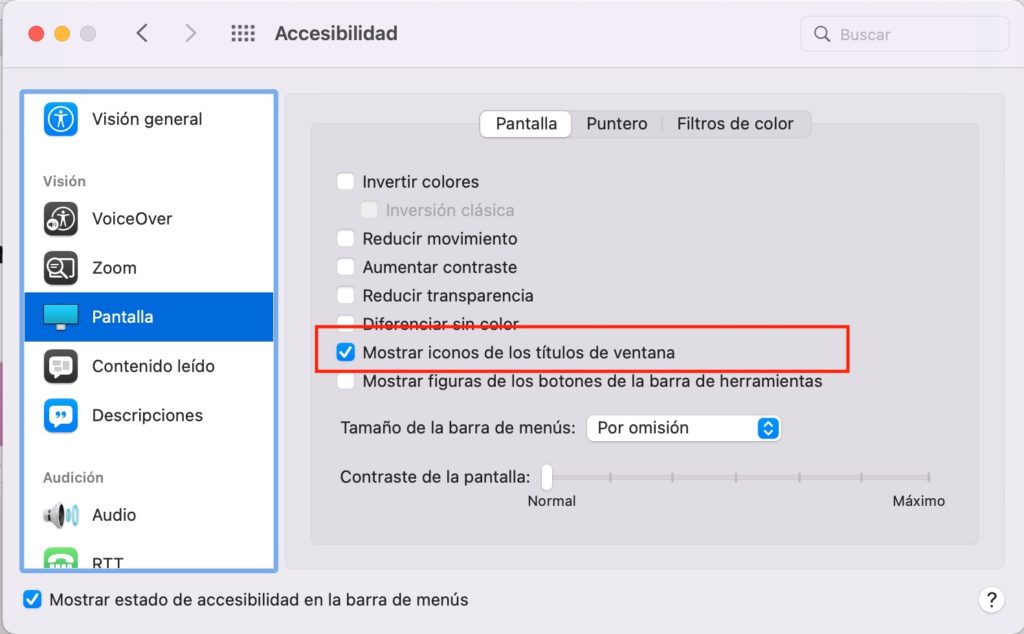
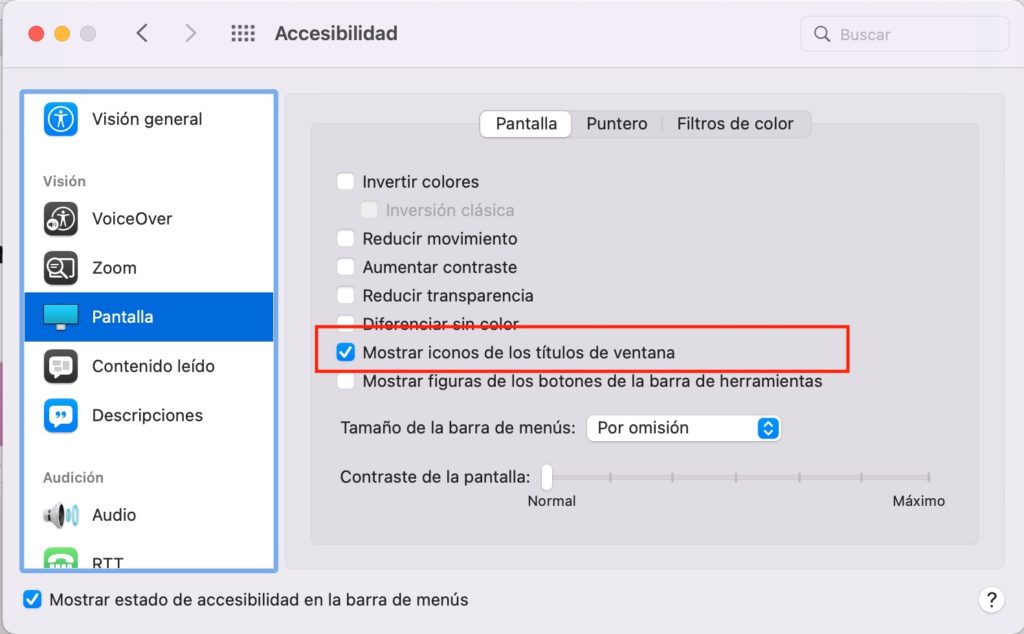
Mira este artículo para saber más sobre cómo trabajar con iconos proxy: Truco macOS: Aprende a usar los iconos Proxy







